Jak stworzyć konwersacyjny formularz kontaktowy (łatwo)
Opublikowany: 2020-04-10Czy chcesz zbudować konwersacyjny formularz kontaktowy do wykorzystania w witrynie WordPress?
Korzystanie z formularzy konwersacyjnych może pomóc w podniesieniu współczynnika konwersji, pozyskiwaniu większej liczby potencjalnych klientów i większej liczbie klientów online.
Dlatego w tym przewodniku przygotowaliśmy samouczek krok po kroku dotyczący tworzenia konwersacyjnego formularza kontaktowego (w łatwy sposób).
Dlaczego warto korzystać z konwersacyjnego formularza kontaktowego?
Jeśli zastanawiasz się, dlaczego warto skorzystać z konwersacyjnego formularza kontaktowego, istnieje wiele świetnych powodów.
- Znaczący sposób, w jaki Twoi potencjalni klienci i klienci mogą się z Tobą połączyć
- Są nowoczesne i imponujące, pokazują klientom, że nadążasz za duchem czasu
- Działaj jako bezpośrednia interakcja z ludźmi i zwiększ wskaźnik wypełniania formularzy
- Do skonfigurowania wymaga absolutnie zerowego kodowania
- Wygląda fantastycznie na telefonie komórkowym i jest łatwe do wypełnienia na dowolnym urządzeniu
Ok, więc wiesz, że konwersacyjne formularze kontaktowe są świetne. Zobaczmy teraz, jak zbudować taki przy użyciu WPForms, który jest najlepszą alternatywą Typeform.
Jak stworzyć konwersacyjny formularz kontaktowy
Jeśli jesteś gotowy, aby skonfigurować konwersacyjny formularz kontaktowy, który pokochają Twoi goście, oto kroki.
Krok 1: Wygeneruj prosty formularz kontaktowy
Pierwszą rzeczą, którą musisz zrobić, to zainstalować i aktywować wtyczkę WPForms. Aby uzyskać więcej informacji, zobacz ten przewodnik krok po kroku, jak zainstalować wtyczkę w WordPress.
Teraz będziesz chciał otworzyć podstawowy szablon, aby rozpocząć tworzenie formularza.
Przejdź do WPForms » Dodaj nowy, aby utworzyć nowy formularz. Na ekranie konfiguracji nazwij formularz, a następnie kliknij szablon Prostego formularza kontaktowego.
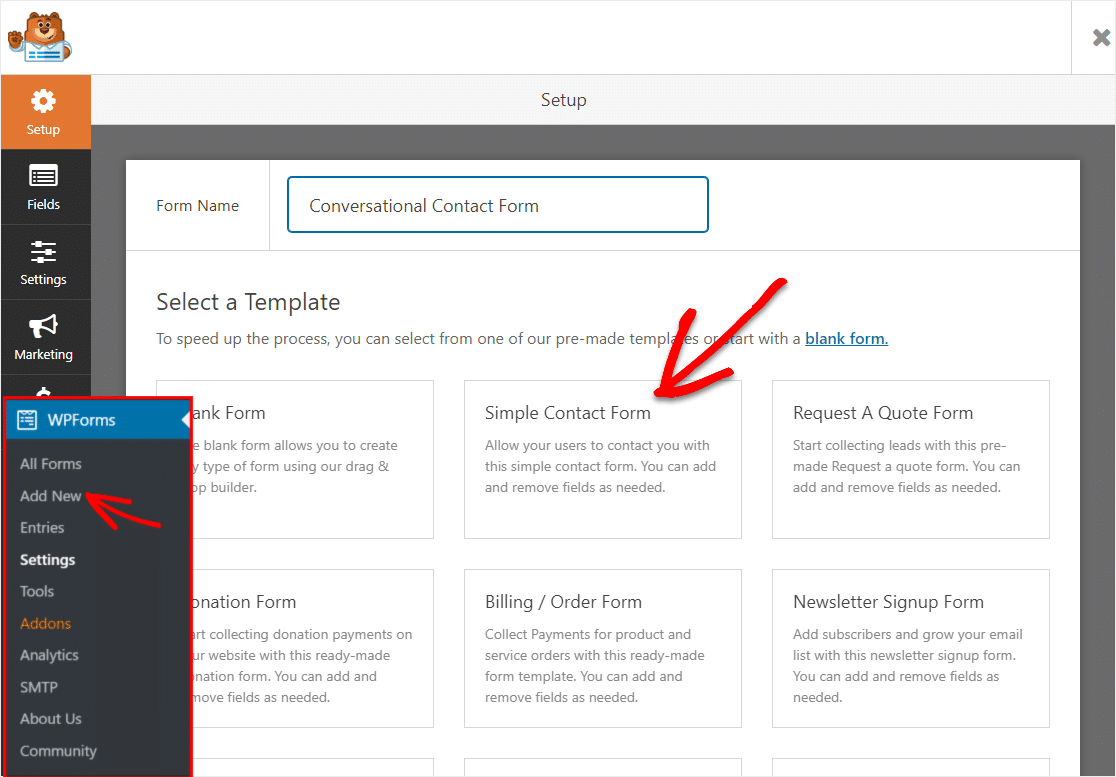
WPForms automatycznie wygeneruje dla Ciebie prosty formularz kontaktowy.
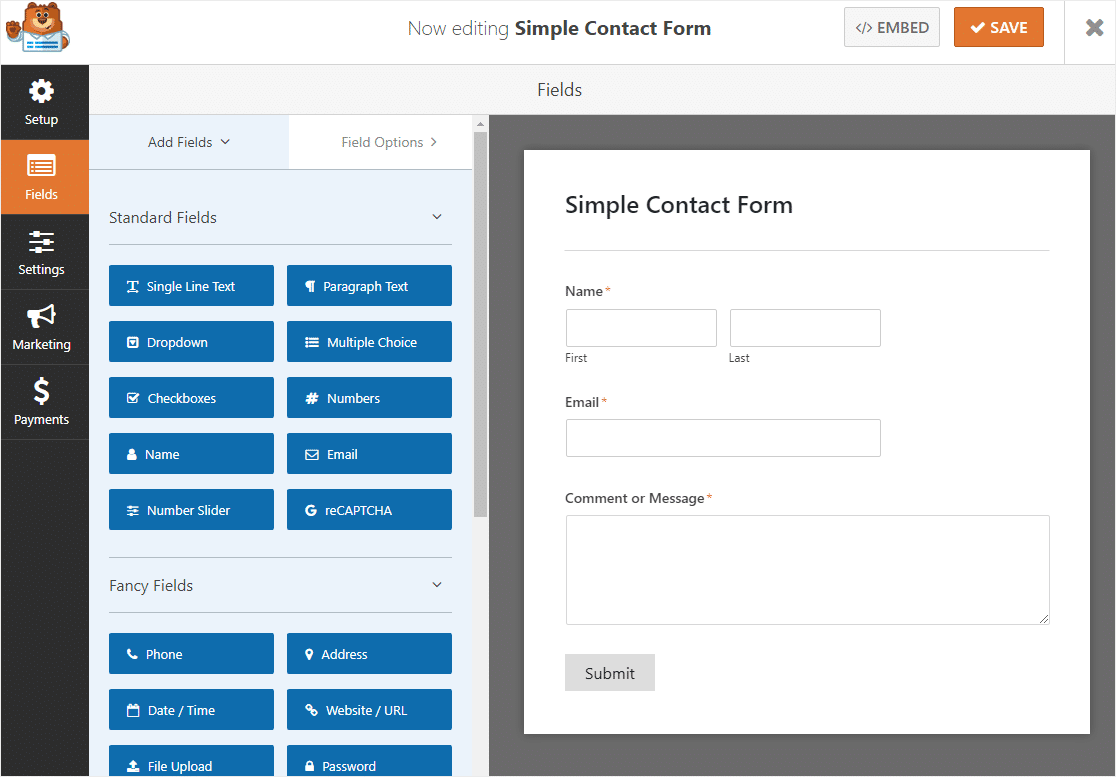
Całkiem fajnie, prawda? Przejdźmy dalej i dostosujmy ten formularz.
Krok 2: Dostosuj swój formularz
WPForms ułatwia dostosowywanie konwersacyjnego formularza kontaktowego.
Ten formularz zawiera następujące pola w tej kolejności:
- Imię (pierwsze i ostatnie)
- Tekst akapitu (oznaczony jako komentarz lub wiadomość)
Do formularza możesz dodać dowolne pole, przeciągając je z panelu po lewej stronie na formularz po prawej stronie. W tym przykładzie dodamy pole Telefon, dzięki czemu będziemy mogli prosić osoby o ich numer.
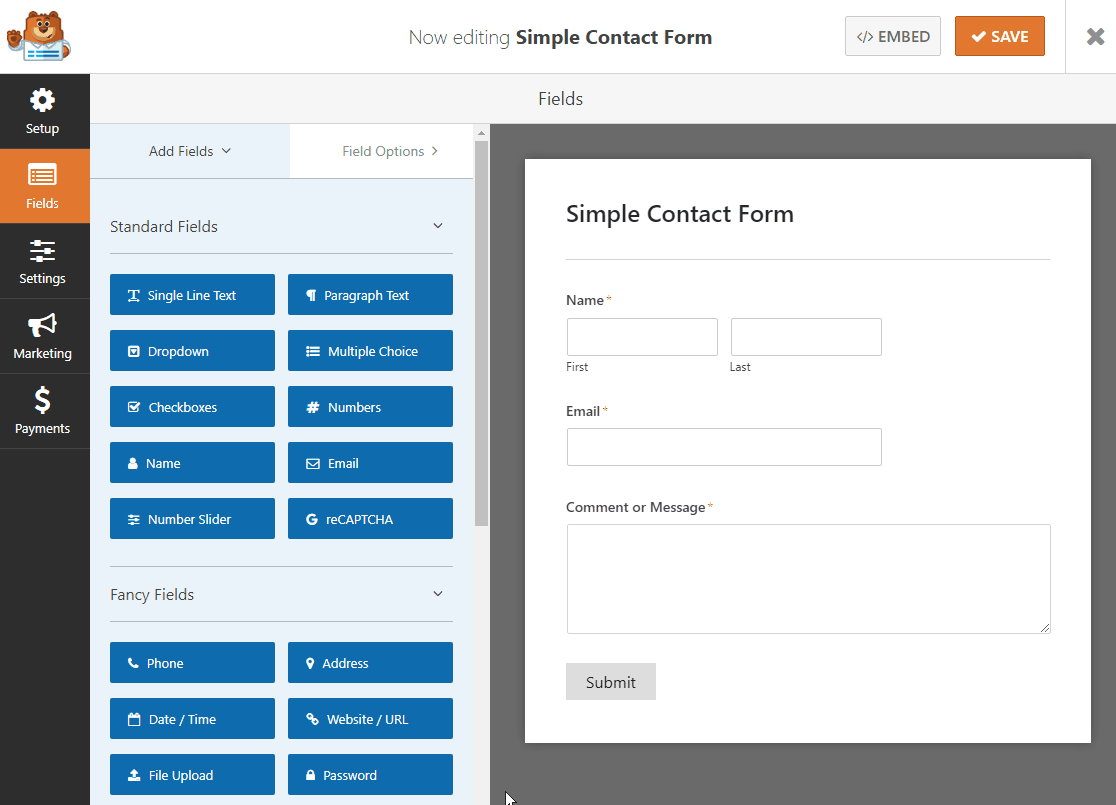
Po dodaniu dowolnych pól możesz przejść do ustawień formularza.
Krok 3: Skonfiguruj ustawienia formularza
Aby rozpocząć, przejdź do Ustawienia » Ogólne .
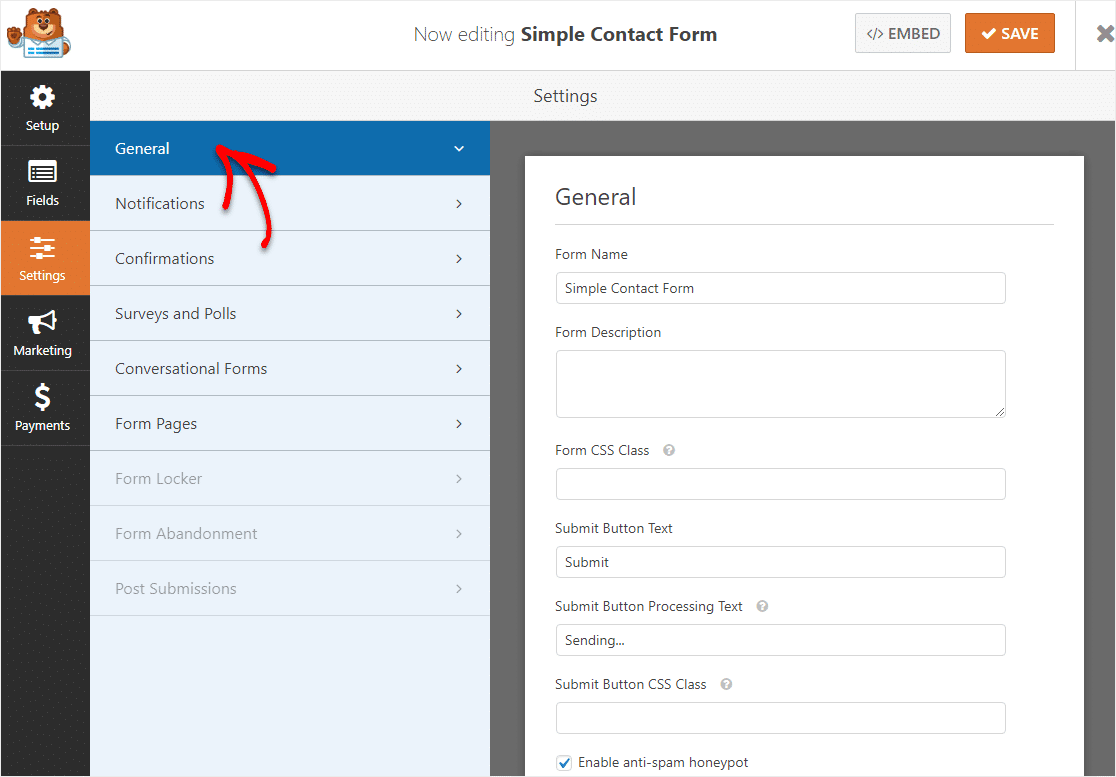 Tutaj możesz skonfigurować:
Tutaj możesz skonfigurować:
- Nazwa formularza — Zmień nazwę formularza tutaj, jeśli chcesz.
- Opis formularza — nadaj formularzowi opis.
- Prześlij tekst przycisku — dostosuj kopię przycisku przesyłania.
- Zapobieganie spamowi — Zatrzymaj spam z formularza kontaktowego za pomocą funkcji antyspamowej, hCaptcha lub Google reCAPTCHA. Pole wyboru antyspamu jest automatycznie zaznaczane we wszystkich nowych formularzach.
- AJAX Forms — Włącz ustawienia AJAX bez ponownego ładowania strony.
- Ulepszenia RODO — możesz wyłączyć przechowywanie informacji o wpisach i danych użytkownika, takich jak adresy IP i klienty użytkownika, starając się spełnić wymagania RODO. Zapoznaj się z naszymi instrukcjami krok po kroku, jak dodać pole umowy RODO do prostego formularza kontaktowego.
Gdy skończysz, kliknij Zapisz .
Krok 4: Włącz formularze konwersacyjne
Teraz zabawna część — przekształcenie formularza w formę konwersacyjną!
Na tej samej stronie ustawień kliknij Formularze konwersacyjne w panelu po lewej stronie.
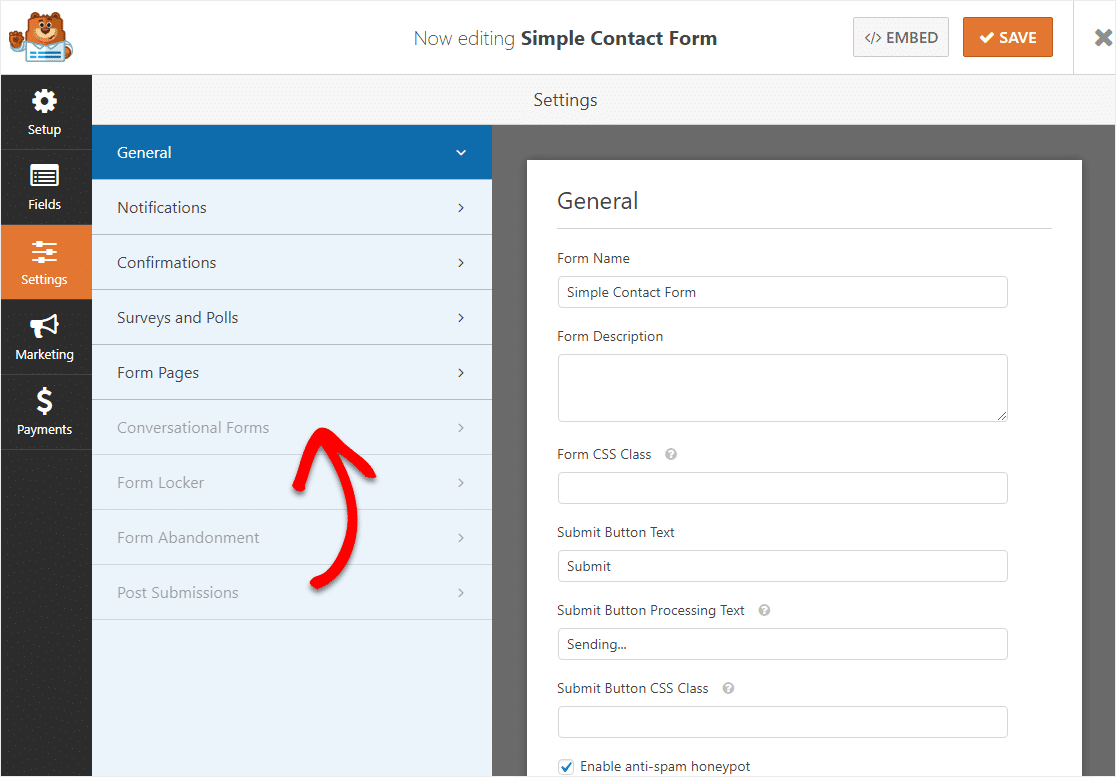
Będzie wyszarzony, jeśli nie aktywowałeś jeszcze dodatku Formy konwersacyjne. Jeśli nie, zobaczysz opcję aktywacji go po kliknięciu. Kliknij Tak, Aktywuj.
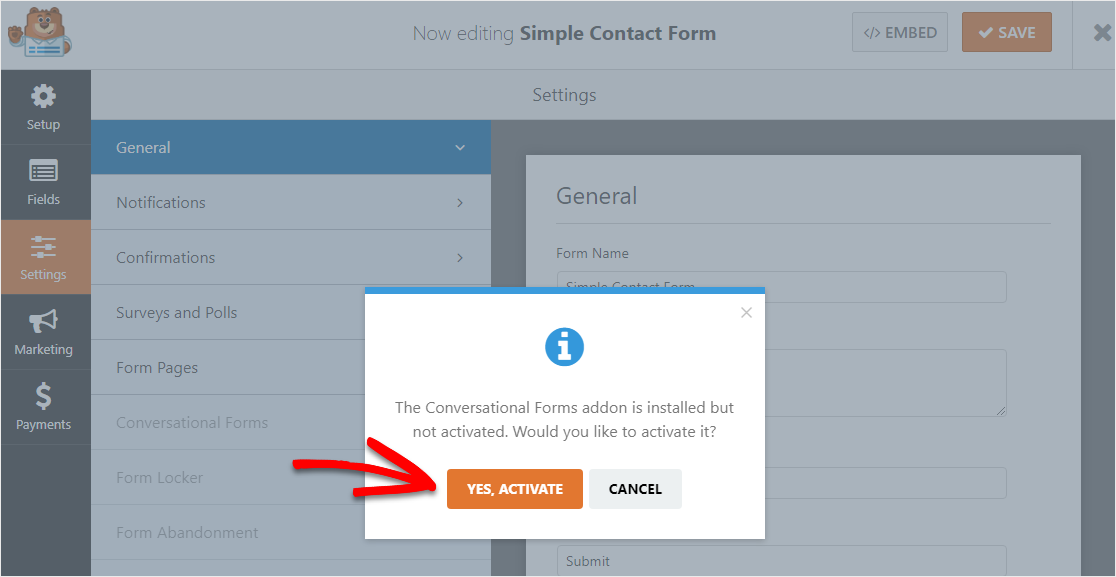
Po aktywacji dodatku kliknij Tak, zapisz i odśwież.
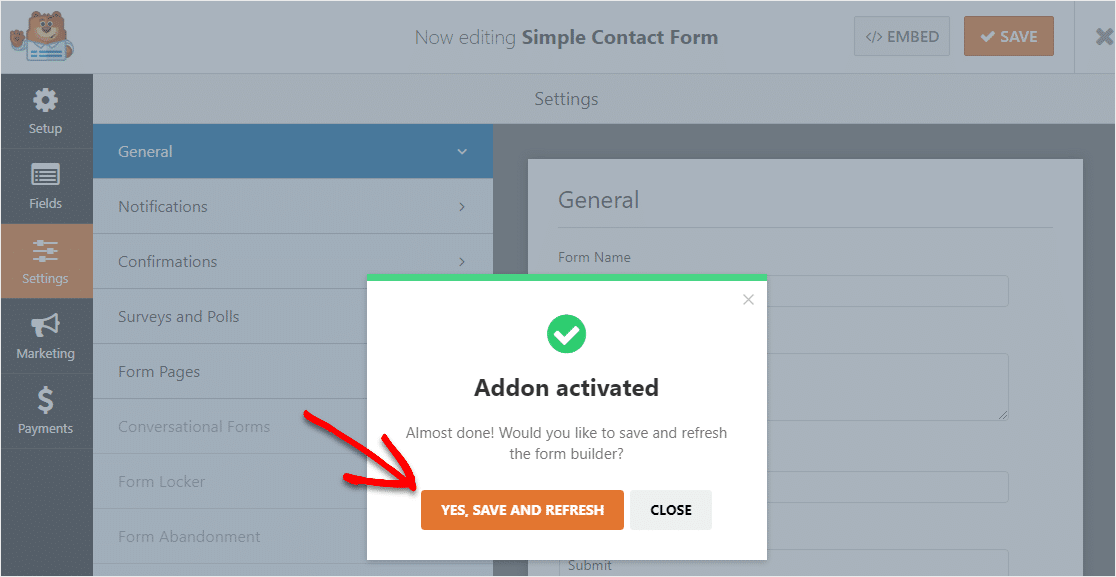
Dobra robota!
Zamieniłeś swój prosty formularz kontaktowy w konwersacyjny formularz kontaktowy. Ale zanim umieścisz go na swojej stronie, skończmy go konfigurować, aby działał świetnie.
Krok 5: Skonfiguruj powiadomienia formularza
Gdy otrzymasz wpis z formularza kontaktowego konwersacyjnego, prawdopodobnie będziesz chciał od razu wiedzieć, aby Ty lub Twój zespół mogli zacząć działać.
Jak możesz to robić? Konfigurując powiadomienia formularzy. To doskonały sposób na otrzymanie wiadomości e-mail za każdym razem, gdy ktoś przesyła do Twojego konwersacyjnego formularza kontaktowego online.

Aby to zrobić, kliknij Powiadomienia w panelu po lewej stronie, dzięki czemu możesz edytować, jakie e-maile są wysyłane do kogo po przesłaniu konwersacyjnego formularza kontaktowego na Twojej stronie.
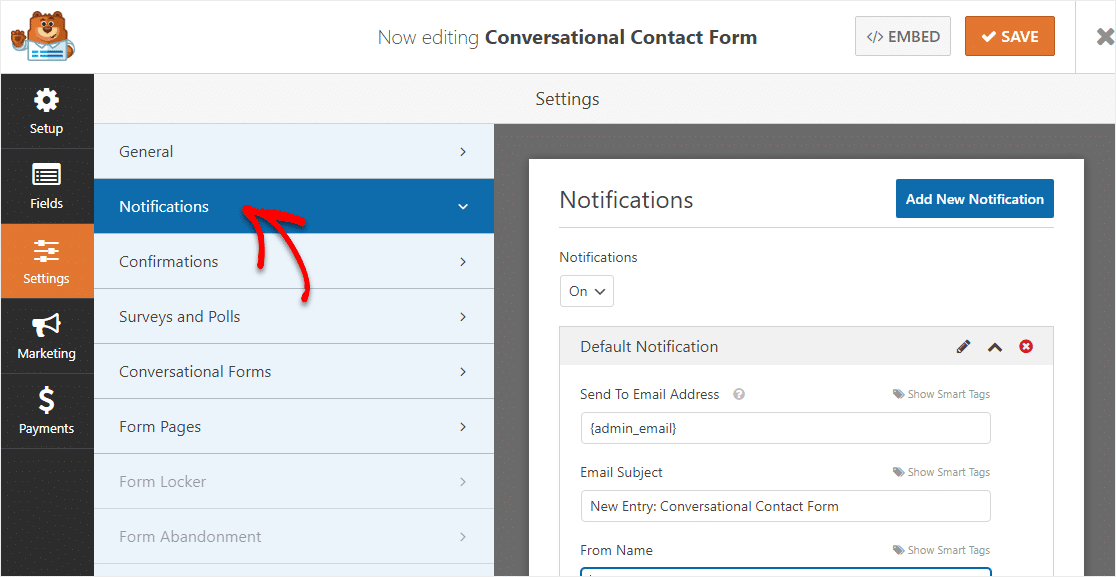
Jeśli korzystasz z tagów inteligentnych, możesz również wysłać powiadomienie do użytkownika, gdy wypełni ten formularz, informując go, że otrzymałeś jego zgłoszenie, a ktoś wkrótce się z nim skontaktuje. Zapewnia to ludziom, że ich prośba przeszła.
Aby uzyskać pomoc w tym kroku, zapoznaj się z naszą dokumentacją dotyczącą konfigurowania powiadomień formularzy w WordPress.
A jeśli chcesz zachować spójność marki w swoich e-mailach, możesz zapoznać się z tym przewodnikiem dotyczącym dodawania niestandardowego nagłówka do szablonu wiadomości e-mail.
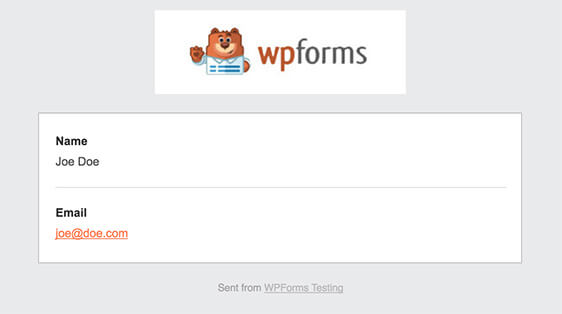
Uwaga : Ponieważ załącznik do pliku często może zaszkodzić dostarczalności wiadomości e-mail, WPForms nie dołącza plików do wiadomości e-mail. Na przykład, jeśli dostawca poczty e-mail zezwala tylko na maksymalnie 10 MB na załącznik, ale użytkownik prześle plik o rozmiarze większym niż 10 MB, wiadomość e-mail nie zostanie dostarczona. Zamiast tego przesyłamy przesłane pliki pocztą e-mail jako linki.
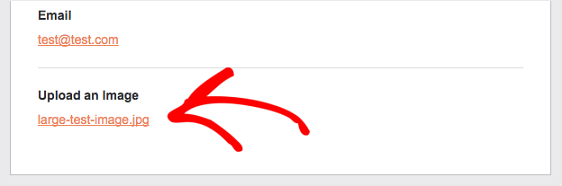
I w ten sposób można skonfigurować powiadomienia o formularzu WPForms dla Twojego konwersacyjnego formularza kontaktowego.
Krok 5: Dostosuj swoje potwierdzenia formularzy
Potwierdzenia formularza to wiadomości wyświetlane odwiedzającym witrynę po przesłaniu konwersacyjnego formularza kontaktowego w Twojej witrynie. Informują ludzi, że ich prośba została spełniona i oferują możliwość poinformowania ich o dalszych krokach.
WPForms ma 3 typy potwierdzeń do wyboru:
- Wiadomość — jest to domyślny typ potwierdzenia w WPForms. Gdy odwiedzający witrynę prześle żądanie, pojawi się prosta wiadomość z potwierdzeniem, informująca o przetworzeniu formularza. Sprawdź kilka wspaniałych wiadomości o sukcesie, które pomogą zwiększyć zadowolenie użytkowników.
- Pokaż stronę — ten typ potwierdzenia przeniesie odwiedzających witrynę na określoną stronę w Twojej witrynie, dziękując im za przesłanie. Aby uzyskać pomoc w tym zakresie, zapoznaj się z naszym samouczkiem na temat przekierowywania klientów na stronę z podziękowaniami. Ponadto koniecznie przeczytaj nasz artykuł na temat tworzenia skutecznych stron z podziękowaniami.
- Przejdź do adresu URL (przekierowanie) — ta opcja jest przeznaczona do kierowania odwiedzających witrynę do innej witryny.
Zobaczmy, jak skonfigurować proste potwierdzenie formularza w WPForms, aby można było dostosować witrynę wiadomości, którą odwiedzający będą widzieć podczas wypełniania formularza.
Aby rozpocząć, kliknij kartę Potwierdzenie w Edytorze formularzy w obszarze Ustawienia .
Następnie wybierz rodzaj potwierdzenia, które chcesz utworzyć. W tym przykładzie wybierzemy Wiadomość .
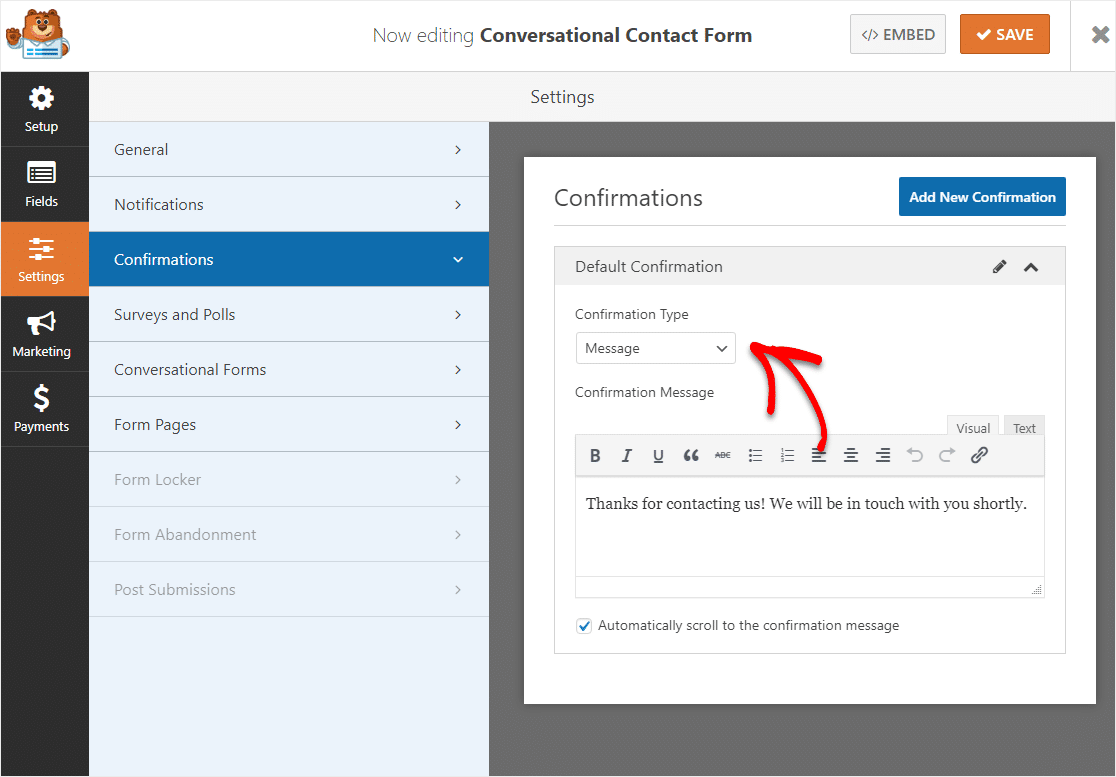
Następnie dostosuj wiadomość potwierdzającą do swoich upodobań i kliknij Zapisz .
Aby uzyskać pomoc dotyczącą innych typów potwierdzeń, zapoznaj się z naszą dokumentacją dotyczącą konfigurowania potwierdzeń formularzy.
Krok 6: Dodaj swój konwersacyjny formularz kontaktowy do swojej witryny
Po utworzeniu formularza musisz dodać go do swojej witryny WordPress. WPForms umożliwia dodawanie formularzy do wielu lokalizacji w witrynie, w tym postów na blogu, stron, a nawet widżetów paska bocznego.
Przyjrzyjmy się najpopularniejszej opcji umieszczania: umieszczanie strony/postu.
Aby rozpocząć, utwórz nową stronę lub post w WordPress lub przejdź do ustawień aktualizacji istniejącej.
Następnie kliknij wewnątrz pierwszego bloku (pusty obszar pod tytułem strony), a następnie wpisz WPForms w pasku wyszukiwania. Niemal natychmiast zobaczysz ikonę WPForms. 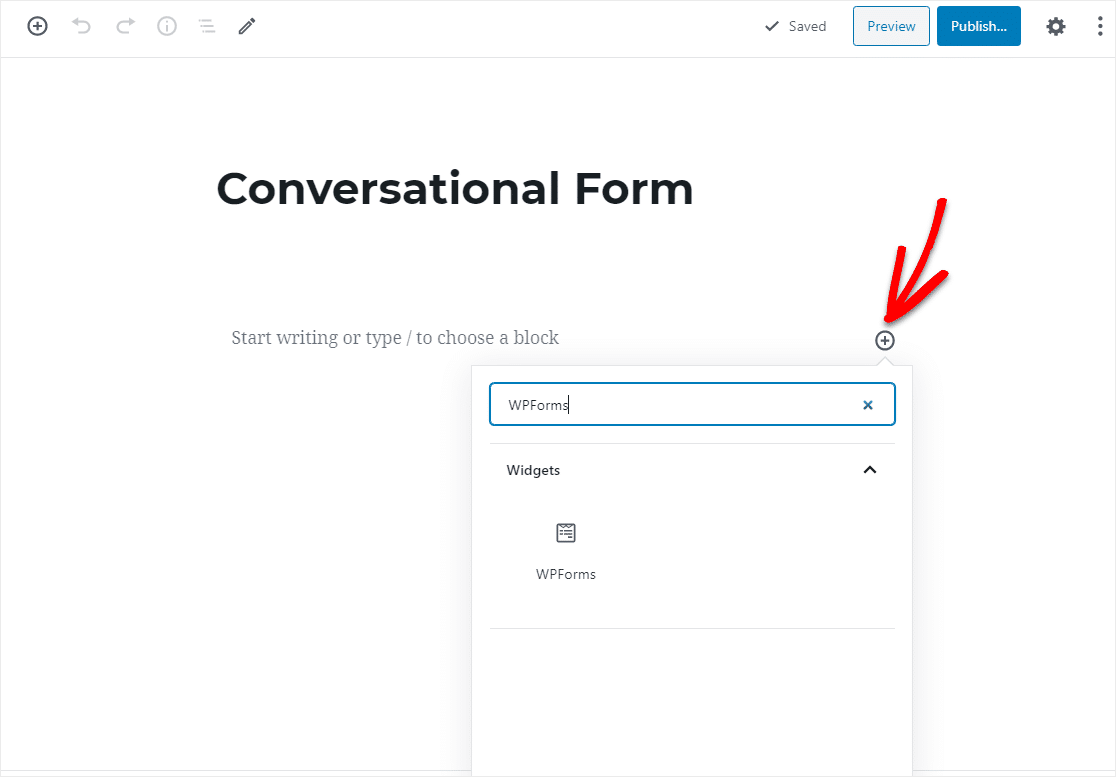
Teraz kliknij ikonę Dodaj WPForms i kliknij menu rozwijane i wybierz formularz, który właśnie utworzyłeś. Zostanie on automatycznie wstawiony na Twoją stronę.
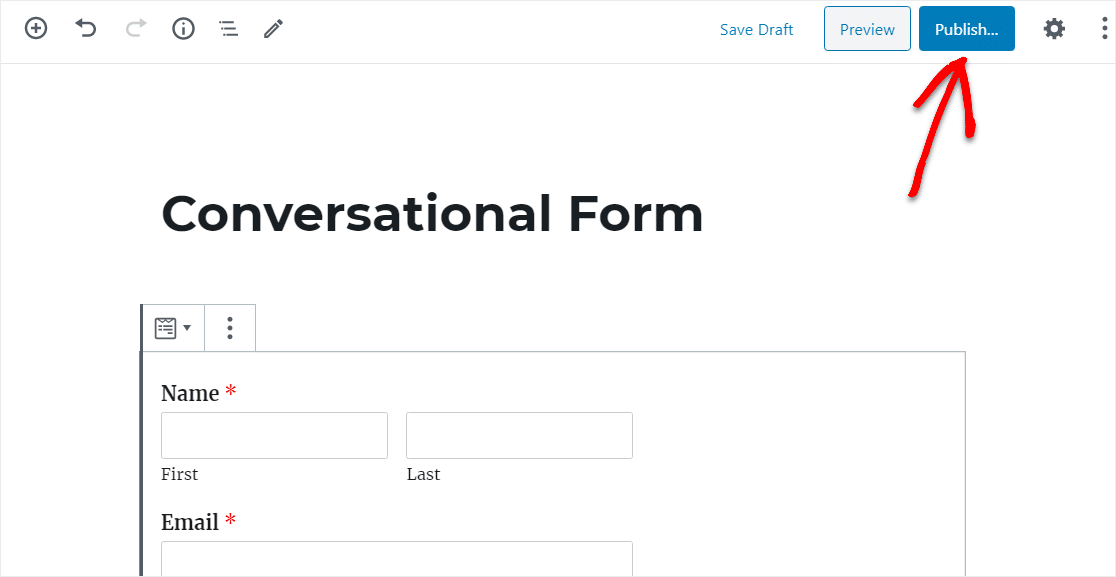
Nie zapomnij nacisnąć Opublikuj lub Aktualizuj na swojej stronie, aby uaktywnić formularz.
Teraz masz skonfigurowany formularz konwersacyjny, spójrz na więcej sposobów, aby kontynuować rozmowę z odwiedzającymi. Na przykład możesz łatwo wykonać integrację ManyChat WordPress, która łączy Twoje formularze z botem Facebook Messenger.
Na zakończenie
Jeśli przeczytałeś już naszą recenzję Ninja Forms vs WPForms, wiesz, że Ninja Forms w ogóle nie obsługuje formularzy konwersacyjnych. Ale dzięki WPForms możesz zmienić dowolny formularz w piękną formę konwersacyjną w ciągu kilku sekund.
Podobał Ci się ten przewodnik? Możesz również zainteresować się naszymi alternatywami post open source, aby zmniejszyć rachunki za SaaS.
Więc na co czekasz? Zacznij już dziś od najpotężniejszej wtyczki formularzy WordPress. WPForms Pro zawiera nieograniczoną liczbę bezpłatnych konwersacyjnych formularzy kontaktowych i oferuje 14-dniową gwarancję zwrotu pieniędzy.
Jeśli podobał Ci się ten post, śledź nas na Facebooku i Twitterze, aby uzyskać więcej darmowych samouczków WordPress.
